Man kann den PC-Belastungstest in StressMyPC recht einfach beenden auf Windows 11, 10, ... Desktop und MS Server Betriebssystemen!Inhalt: 1.) ... Das Korrekte beenden vom PC Stress Test auf Windows!
|
| (Bild-1) Windows Belastungsgstest beenden! |
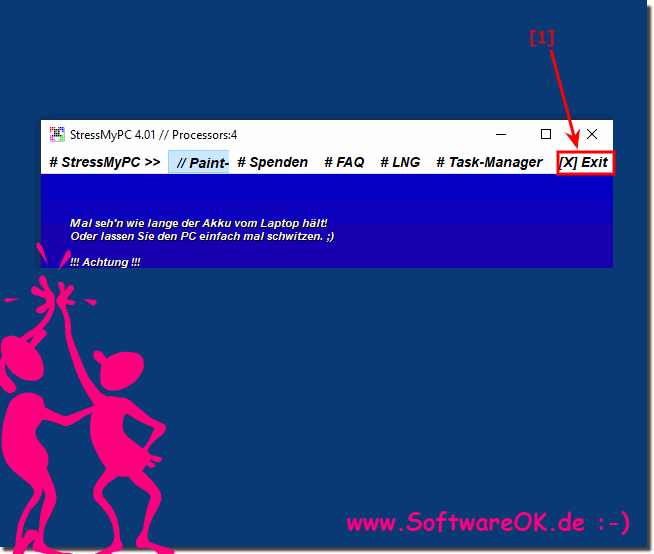 |
2.) Was ist zu beachten beim Beenden vom PC Stress Test auf Windows?
Beim Beenden des PC-Stresstests auf Windows sollten einige Dinge beachtet werden:
1. Reguläres Beenden:
Verwenden Sie die vom Programm bereitgestellten Optionen zum Beenden, wenn möglich. Dadurch können alle laufenden Prozesse ordnungsgemäß abgeschlossen werden, und es wird vermieden, dass das Programm abrupt beendet wird.
2. Vermeiden Sie den Task-Manager:
Obwohl es möglich ist, ein Programm über den Task-Manager zu beenden, ist dies nicht immer die beste Option. Das abrupte Beenden eines Programms kann zu Datenverlust oder anderen unerwünschten Nebenwirkungen führen.
3. Speichern Sie Ihre Arbeit:
Stellen Sie sicher, dass Sie Ihre Arbeit in anderen Programmen gespeichert haben, bevor Sie den PC-Stresstest beenden. Dies minimiert das Risiko von Datenverlust, falls das Beenden des Stresstests unerwartete Auswirkungen auf andere laufende Programme hat.
4. Aktualisieren Sie das Programm:
Stellen Sie sicher, dass Sie immer die neueste Version des PC-Stresstests verwenden. Updates können Fehler beheben und die Stabilität des Programms verbessern, was wiederum das Beenden des Stresstests erleichtert.
Indem Sie diese Punkte beachten, können Sie das Beenden des PC-Stresstests reibungslos und ohne unerwünschte Nebenwirkungen durchführen.
3.) Was Passiert, wenn ich den PC Stress Test auf Windows im Hintergrund laufen lasse?
Wenn Sie den PC-Stresstest auf Windows im Hintergrund laufen lassen, kann dies verschiedene Auswirkungen haben:
1. Systemressourcenverbrauch:
Der Stresstest beansprucht wahrscheinlich CPU-, RAM- und möglicherweise auch GPU-Ressourcen. Dadurch kann die Leistung anderer laufender Programme beeinträchtigt werden, insbesondere wenn Ihr System bereits stark ausgelastet ist.
2. Erwärmung:
Der Stresstest kann dazu führen, dass Ihre Hardware, wie CPU und GPU, stärker belastet und daher wärmer wird. Dies kann zu einer erhöhten Betriebstemperatur führen, was sich negativ auf die Stabilität und Lebensdauer Ihrer Hardware auswirken kann.
3. Stabilitätsprobleme:
In einigen Fällen kann ein intensiver Stresstest dazu führen, dass Ihr System instabil wird oder sogar abstürzt, insbesondere wenn es über längere Zeit läuft oder wenn es auf eine Weise konfiguriert ist, die für Ihre Hardware nicht geeignet ist.
4. Energieverbrauch:
Ein intensiver Stresstest kann auch zu einem erhöhten Energieverbrauch führen, was sich auf die Akkulaufzeit bei Laptops oder die Stromrechnung bei Desktop-Systemen auswirken kann.
Es ist wichtig zu beachten, dass das Hintergrundlaufenlassen eines Stresstests sorgfältig abgewogen werden sollte, insbesondere in Bezug auf die Auswirkungen auf die Systemleistung, Stabilität und Hardware. Wenn Sie den Stresstest nicht aktiv verwenden, ist es oft ratsam, ihn zu beenden, um die Ressourcen für andere Aufgaben freizugeben und potenzielle Probleme zu vermeiden.
FAQ 3: Aktualisiert am: 1 Mai 2024 10:27
